Office Tab: Как отобразить окно документа на другом мониторе?
Если вы хотите открыть более одного окна с вкладками в приложении Word с включенным Office Tab, вы можете быстро сделать это следующим образом:
Отображение нескольких окон с вкладками с помощью Office Tab в Office
Создание и отображение нового окна с вкладками с помощью Office Tab в Office
Отображение нескольких окон с вкладками с помощью Office Tab в Office
1. Пожалуйста, откройте более одного документа в вашем приложении Word, как показано на скриншоте ниже.

2. Затем щелкните правой кнопкой мыши по одному из документов и выберите команду Открыть в новом окне, чтобы открыть документ в новом интерфейсе с вкладками.

3. Документ B будет отображен в новом окне с вкладками, как показано на скриншоте ниже. Теперь вы можете перетащить его на другой монитор.

Примечания:
1. Эта опция недоступна для Powerpoint.
2. Эта функция применяется только к документам, которые находятся на жестком диске компьютера; если файлы открываются с сетевого диска, эта опция будет недоступна. Вы можете проверить путь к файлу, наведя курсор мыши на вкладку файла, как показано на следующем скриншоте:
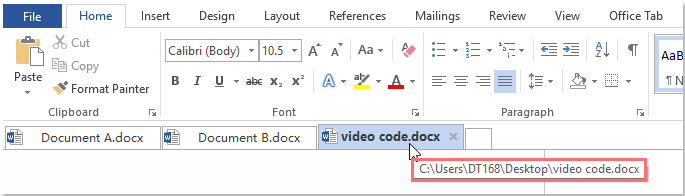
Создание и отображение нового окна с вкладками с помощью Office Tab в Office
Если вы хотите создать и отобразить новый документ при работе с офисными приложениями, опция Новый в новом окне может вам помочь.
1. Щелкните правой кнопкой мыши по вкладке и выберите Новый в новом окне, см. скриншот:

2. Затем будет создан новый документ и отображен в новом окне, как показано на следующем скриншоте:

Примечания:
1. Эта опция недоступна для Powerpoint.
2. Эта функция применима только к Office 2013 и более поздним версиям.
Использование вкладок в приложениях Microsoft Office, как в Firefox, Chrome и IE 10!
